Wcześniej sprawdzone Smart Screen Off pomagaUżytkownicy Androida uśpią ekran swojego urządzenia, zakrywając czujnik zbliżeniowy lub po prostu kładąc urządzenie ekranem w dół na powierzchni. Aplikacja jest dość skuteczna w sytuacjach, w których chcesz maksymalnie wykorzystać akumulator urządzenia, chwilowo wyłączając ekran. To powiedziawszy, aplikacja jest dobra tylko w scenariuszach, w których nie zamierzasz blokować ekranu, ale tylko ustawić go w stanie gotowości na krótki czas. To gdzie ScreenWakeUp wchodzi w ramkę. Świeżo dostępna w sklepie Google Play aplikacja wykorzystuje czujnik zbliżeniowy urządzenia do blokowania / odblokowywania urządzenia. Masz rację; zakrycie czujnika zbliżeniowego (lub włożenie go do kieszeni) automatycznie blokuje urządzenie, podczas gdy odkrycie czujnika robi coś przeciwnego. Nie musisz już sięgać po przycisk zasilania urządzenia, aby zablokować urządzenie z Androidem. Oprócz wspomnianej funkcji, aplikacja oferuje również kilka przydatnych, dostosowywalnych opcji, których możesz użyć, aby określić, jak zachowuje się Twoje urządzenie, gdy zakryjesz / odkryjesz czujnik zbliżeniowy.
Po zainstalowaniu aplikacja dodaje kilka ikon do szuflady aplikacji na urządzeniu. Podczas dotykania Blokada ekranu ikona natychmiast blokuje urządzenie, dotykając przycisku ScreenWakeUp ikona przeniesie Cię do głównego interfejsu aplikacji.
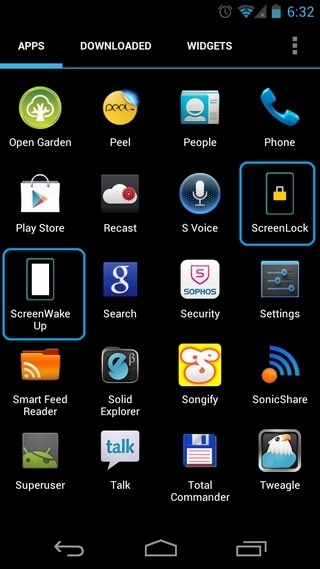
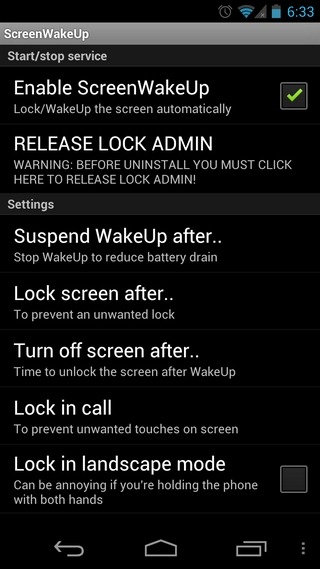
W głównym interfejsie możesz przełączać aplikacjeusługa. W tej notatce należy wspomnieć, że aby działać skutecznie, aplikacja wymaga uprawnień administratora, a jeśli odinstalowujesz ScreenWakeUp, to szczególne ustawienie należy odwołać z poziomu głównego interfejsu aplikacji. Korzystając z różnych innych opcji na samotnym ekranie głównym aplikacji, możesz określić czas, po upływie którego wybudzanie urządzenia (po odsłonięciu czujnika) musi zostać całkowicie zawieszone. W takim przypadku musisz skorzystać z konwencjonalnego trybu odblokowania, ponieważ czujnik zbliżeniowy nie będzie już kontrolować procesu odblokowywania.
Następnie możesz ustawić dokładny czaspo czym ekran powinien zostać zablokowany po zakryciu czujnika zbliżeniowego. Na tym samym ekranie można również określić czas opóźnienia blokowania ekranu / czasu uśpienia po zasłonięciu czujnika zbliżeniowego.
Aby pomóc Ci odbierać połączenia telefonicznenieprzerwanie aplikacja pozwala ustawić, czy ma zawsze blokować ekran podczas połączeń. Z drugiej strony możesz również zdecydować, aby nigdy nie blokować urządzenia (tak jak w przypadku normalnych ustawień) lub automatycznie blokować ekran tylko po podłączeniu zestawu słuchawkowego.
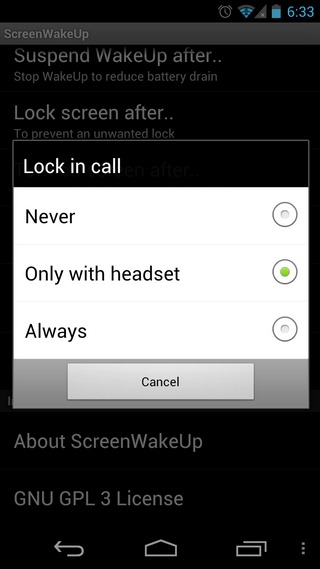
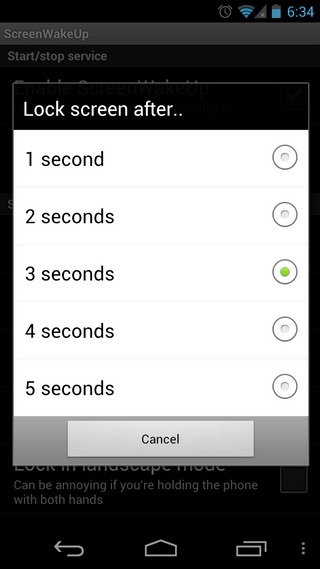
Teraz opcja, z której najbardziej świadomi użytkownicy nie będą się spieszyć. To jest to Automatyczne odblokowanie parametr w głównym interfejsie aplikacji, który pozwalamożesz ominąć dowolny obecnie używany mechanizm odblokowujący (PIN, wzór itp.), odblokowując go bezpośrednio na ekranie głównym urządzenia po odkryciu czujnika zbliżeniowego. To się nie kończy; pod warunkiem, że trzymasz urządzenie w pozycji poziomej, możesz ustawić blokadę ekranu aplikacji na stałe.
Chociaż aplikacja działała prawie bezbłędnie z większością swoich funkcji podczas krótkiego uruchomienia testowego, jej długoterminowe konsekwencje dla baterii urządzenia są nadal widoczne.
Pobierz ScreenWakeUp na Androida













Komentarze